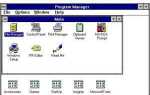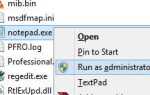Обновление или патч программы
Если это происходит при открытии программы, не являющейся частью Microsoft Windows, убедитесь, что вы используете самую последнюю версию программы и что все исправления для программы были загружены. Последние обновления программного обеспечения находятся на сайте разработчика.
Вернуть Windows обратно к более ранней копии
Если это проблема, возникшая недавно, попробуйте восстановить более раннюю копию Windows. В некоторых ситуациях изменение настройки или установки могло привести к тому, что компьютер генерировал эту ошибку.
Если вам не удается войти в Windows, чтобы вернуться к более ранней копии, попробуйте загрузить компьютер в безопасном режиме.
Удалить и переустановить программу
В некоторых ситуациях программа или данные, связанные с программой, могут быть повреждены. В этих ситуациях почти всегда легче удалить программу, а затем переустановить ее.
Заметка
При удалении некоторых программ мы также рекомендуем удалить данные приложения, связанные с программой. В некоторых ситуациях эти данные сохраняются, потому что это личная информация, а не связанная с программой. Чтобы удалить данные приложения, выполните следующие действия.
Windows Vista и 7 пользователей
- Откройте проводник Windows.
- Откройте папку ProgramData. Если вы не видите эту папку, скорее всего, это скрытая папка, и вам нужно включить опцию, чтобы показать скрытые папки.
- Удалите папку, связанную с вашей программой. Если вы не видите папку с тем же именем программы, которую вы удаляете, этот шаг можно пропустить.
Пользователи Windows XP
- Откройте проводник Windows.
- Откройте папку «Документы и настройки».
- Откройте папку для имени пользователя, которое вы используете в Windows.
- Откройте папку Application Data. Если вы не видите эту папку, скорее всего, это скрытая папка, и вам нужно включить опцию, чтобы показать скрытые папки.
- Удалите папку, связанную с вашей программой. Если вы не видите папку с тем же именем программы, которую вы удаляете, этот шаг можно пропустить.
Установите обновления Windows
Убедитесь, что на вашем компьютере установлены все последние обновления Windows.
Обновите связанные драйверы
Убедитесь, что у вас есть последние обновления драйверов для оборудования на вашем компьютере. Мы рекомендуем сначала начать с обновления драйверов видео на вашем компьютере. См. Страницу драйверов компьютера для получения дополнительной справки и связанных страниц драйверов.